- По всей видимости, эта ошибка не позволяет загружать определенные исправления безопасности, но с точки зрения серьезности ее не так сложно преодолеть. Конечно, вам все равно нужно пройти через некоторые шаги по устранению неполадок.
- Во-первых, запустите Windows Обновление устранения неполадок. По сравнению с предыдущим Windows итерации, Windows 10 имеет более чем действующий встроенный модуль устранения неполадок, который охватывает в основном все проблемы, которые могут возникнуть.
- Если вы не знаете, как бороться с такой проблемой, наш Как ее исправить Windows Центр обновления ошибок более чем готов предоставить вам точные и быстрые решения.
- Windows 10 содержит гораздо меньше ошибок, чем раньше, но все же имеет много недостатков. Мы можем предложить вам Windows 10 баг-центров, которые полны интересных и умных решений.

Если вы Windows 10 пользователей, есть высокая вероятность того, что вы столкнетесь с одной или несколькими ошибками обновления. Есть так много тех, кто является наследием предыдущего Windows итерации, как та, с кодом ошибки 8024afff,
По всей видимости, эта ошибка препятствует загрузке определенных исправлений безопасности, но из-за серьезности ее не так сложно преодолеть. Конечно, вам все равно нужно пройти через некоторые шаги по устранению неполадок. Если вы не можете решить это самостоятельно, обходные пути должны пригодиться.
Как исправить ошибку обновления 8024afff в Windows 10?
- бежать Windows Обновление устранения неполадок
- Используйте пакетный скрипт для перезапуска сервисов обновления
- Установить обновления вручную
1: запустить Windows Обновление устранения неполадок
По сравнению с предыдущим Windows итерации, Windows 10 имеет более чем действующий встроенный модуль устранения неполадок, который охватывает в основном все проблемы, которые могут возникнуть.
В этой группе из нескольких стандартных решателей проблем, вероятно, наиболее часто используется Windows Обновите средство устранения неполадок, главным образом потому, что ошибки обновления довольно распространены.
Как только вы запустите его, этот инструмент позволит вам справиться с простейшими остановками в Windows Функция обновления, перезапуск связанных процессов и обновление процедуры обновления.
Если вы не уверены, как его запустить, выполните следующие действия:
- В Windows Панель поиска, введите устранение неисправностей и открыть устранение неисправностей из списка результатов.
- расширять Windows Обновление устранения неполадок и нажмите на Запустите средство устранения неполадок кнопка.

- Следуйте инструкциям, пока проблема не будет решена.
- Пожалуйста, попробуйте обновить снова.
2. Используйте пакетный скрипт для перезапуска служб обновления
Когда дело доходит до проблем с обновлением, все это указывает на выделенные системные службы и папку, в которой хранятся загруженные обновления.
Теперь есть способ использовать командную строку и запускать много команд для сброса служб обновления и сброса папки распространения программного обеспечения. Тем не менее, есть также пользовательский пакетный файл, который сделает это за вас.
Вы можете загрузить этот файл в пакетном режиме или создать его самостоятельно, выполнив действия, описанные в этой статье. Если вы склоняетесь к первому, обязательно выполните следующие действия:
- скачать пакетный файл здесь,
- сохранить файл.
- Щелкните правой кнопкой мыши пакетный скрипт и выберите Запустите его как администратор,
- После завершения процесса попробуйте обновить снова.
3: установить обновления вручную
Наконец, что касается незначительных кумулятивных обновлений и исправлений безопасности, вы всегда можете перейти и загрузить специальный сайт Microsoft, называемый Каталогом обновлений Microsoft.
Получив отдельное обновление, которое вызвало ошибку 8024afff о протоколе обновления OTA, вы можете установить его, как любой другой исполняемый файл.
- пресс Windows ключ + я открыть приложение «Настройки».
- выбирать Обновление и безопасность,
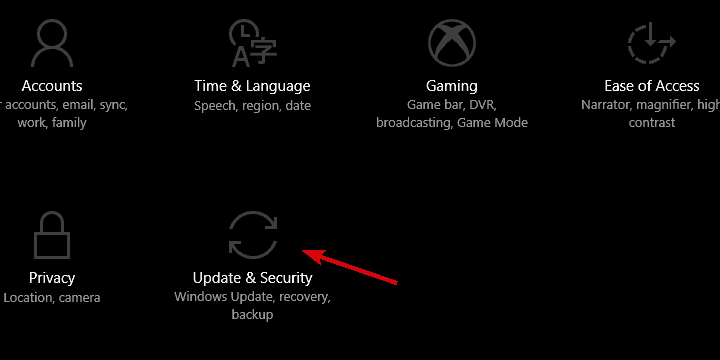
- Нажмите, чтобы проверить наличие обновлений и запишите идентификационный код проблемного обновления.
- Перейдите к Каталог Microsoft с использованием Edge, Похоже, Microsoft смело заблокировала доступ к другим браузерам.
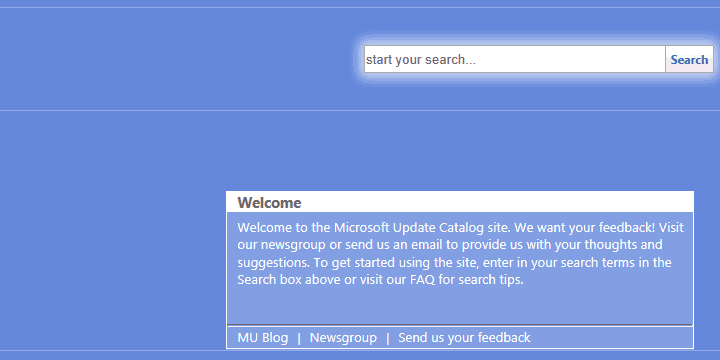
- В строке поиска введите идентификационный код и нажмите Войти в систему,
- Загрузите и установите обновление и перезагрузите компьютер.
Следуйте этим инструкциям, чтобы определить проблемное обновление и установить его вручную:
Вот и все Если у вас есть обходной путь или у вас есть вопросы, которые мы задаем, мы рекомендуем вам сообщить нам в разделе комментариев ниже.
Часто задаваемые вопросы: Подробнее об ошибке 8024afff
Windows 8024afff ошибка обновления происходит при попытке обновления Windows 10 и предотвратить загрузку определенных исправлений безопасности. Что касается гравитации, это не так сложно преодолеть.
- Как я могу устранить ошибку 8024afff?
Есть три основных шага, чтобы решить эту проблему: Запустите Windows Устранение неполадок обновления, используйте пакетный сценарий для перезапуска служб обновлений и установки обновлений вручную.
Сначала попробуйте использовать Windows Обновление устранения неполадок. Для этого откройте «Настройки» и нажмите «Обновление и безопасность». Нажмите «Устранение неполадок», а затем «Обновить». Windows, Нажмите кнопку «Выполнить устранение неполадок».
От редактора Note: Этот пост был первоначально опубликован в феврале 2018 года и с тех пор был обновлен и обновлен в апреле 2020 года для обеспечения свежести, точности и полноты.

Add comment